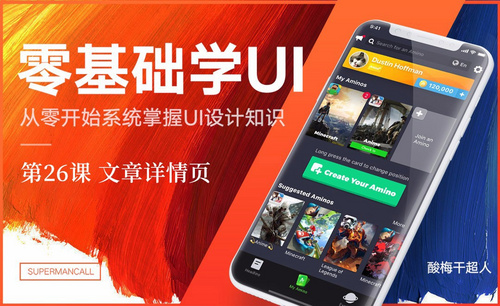怎么用PS设计灵魂歌者
发布时间:2019年10月24日 16:29
1. 新建画布,依次置入人物、乌云等素材;

2. 选中乌云图层,打开【camera raw滤镜】设置参数;
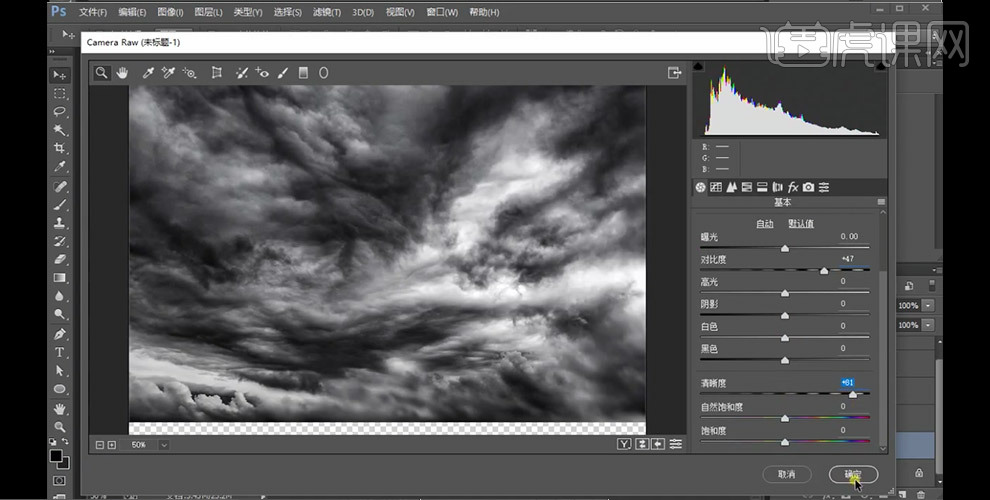
3. 选中稻田图层,创建【色相/饱和度】图层,创建剪切图层,设置参数,然后创建【色阶】图层,创建剪切图层,设置参数;

4. 继续上一步骤,新建空白图层,创建剪切图层,使用黑色画笔在稻田上涂抹,将图层模式改为正片叠底;
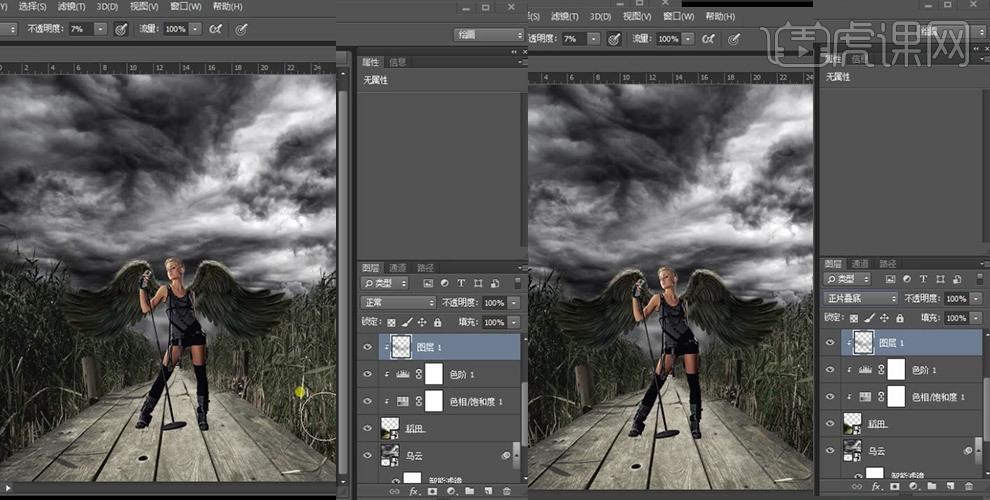
5. 选中人物图层,创建【色相/饱和度】图层,创建剪切图层,设置参数;
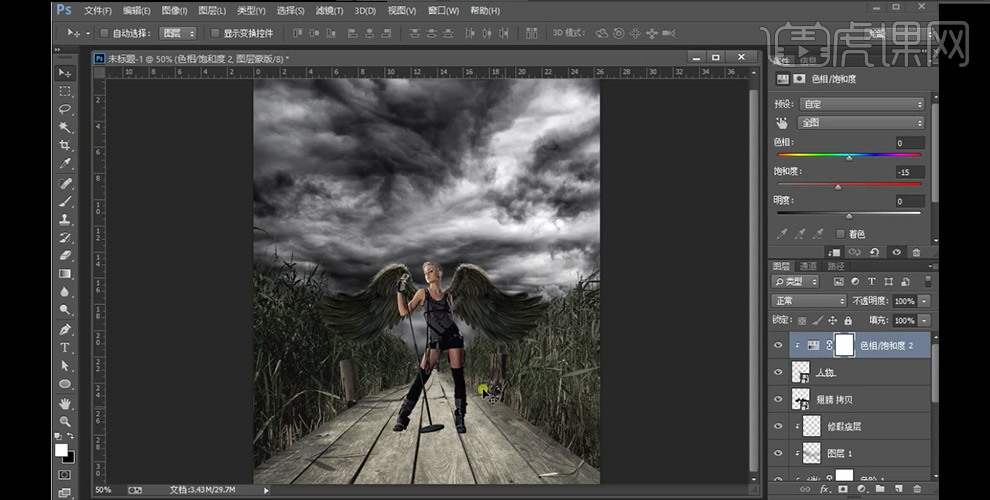
6. 新建空白图层,使用黑色画笔在人物与地面接触的地方画出阴影;

7. 在翅膀图层先新建空白图层,使用黑色画笔画出翅膀在地面上的阴影,然后降低图层不透明度;
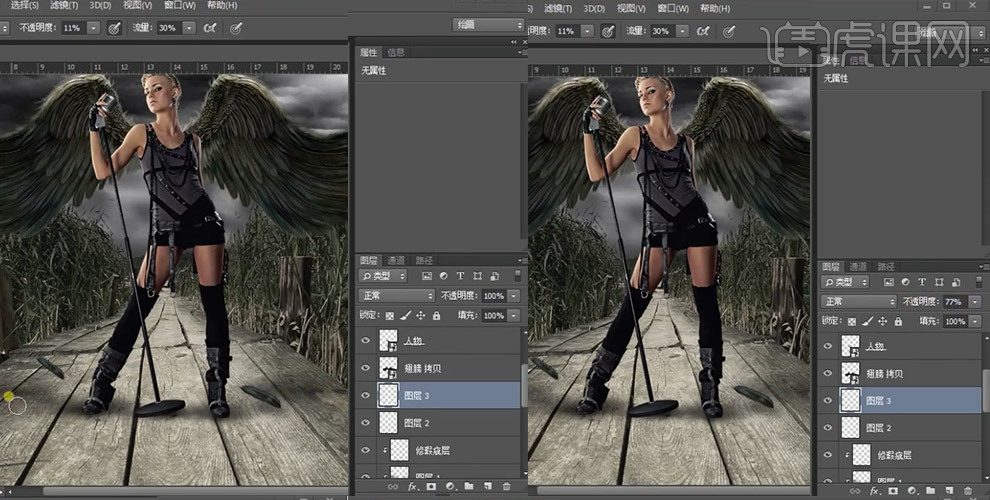
8. 创建【颜色填充】图层,设置参数,将图层模式改为颜色,降低图层不透明度;

9. 创建【渐变映射】图层,设置参数,将图层模式改为柔光,降低图层不透明度;

10. 置入鸟素材,调整到合适的位置和大小;

11. 在翅膀上置入火焰素材,调整到合适的大小和位置,图层模式为滤色;
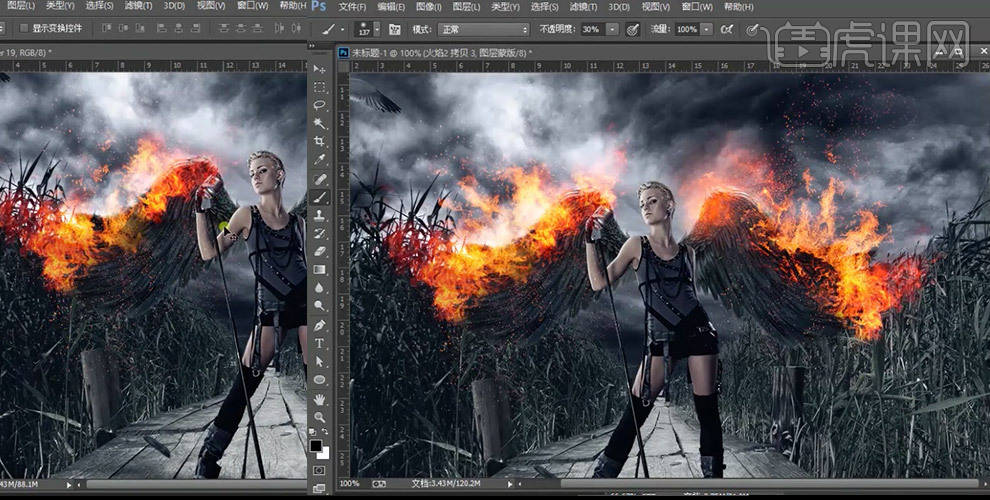
12. 在掉落的羽毛上置入火焰素材;


13. 在人物图层上新建空白图层,前景色为黄色,使用画笔在人物身上涂抹出火焰照射的光效,将图层模式改为【线性减淡】,然后降低图层不透明度;

14. 创建【渐变映射】图层,设置参数,将图层模式改为亮光,降低图层不透明度;

15. 创建【颜色填充】图层,设置参数,将图层模式改为排除;
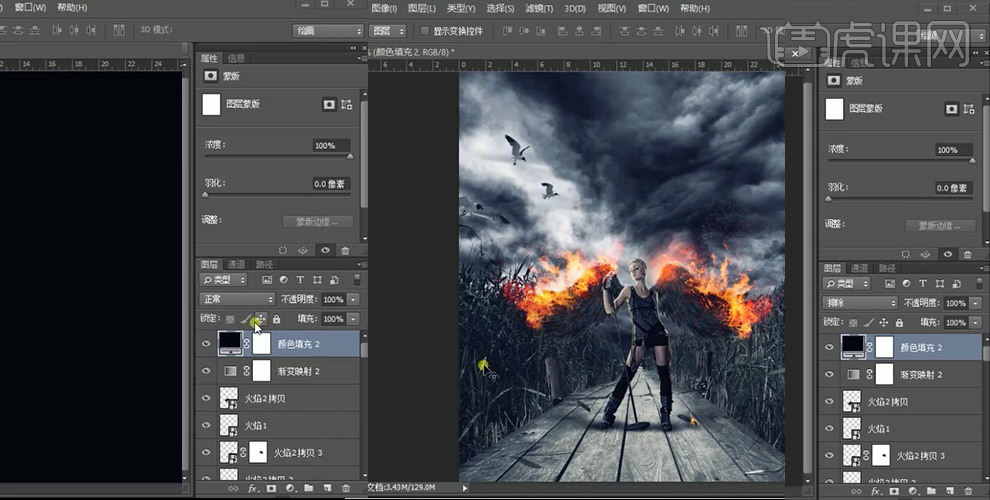
16. 盖印图层,打开【camera raw滤镜】设置参数;
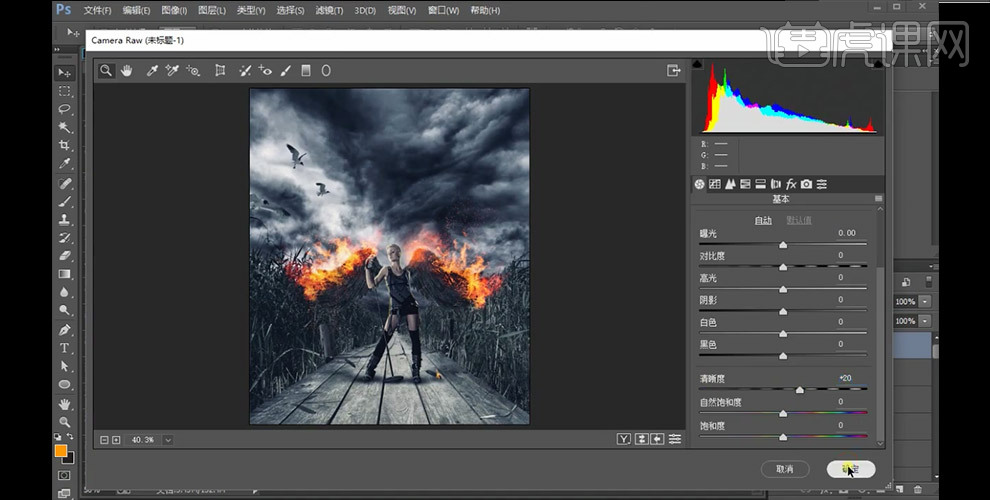
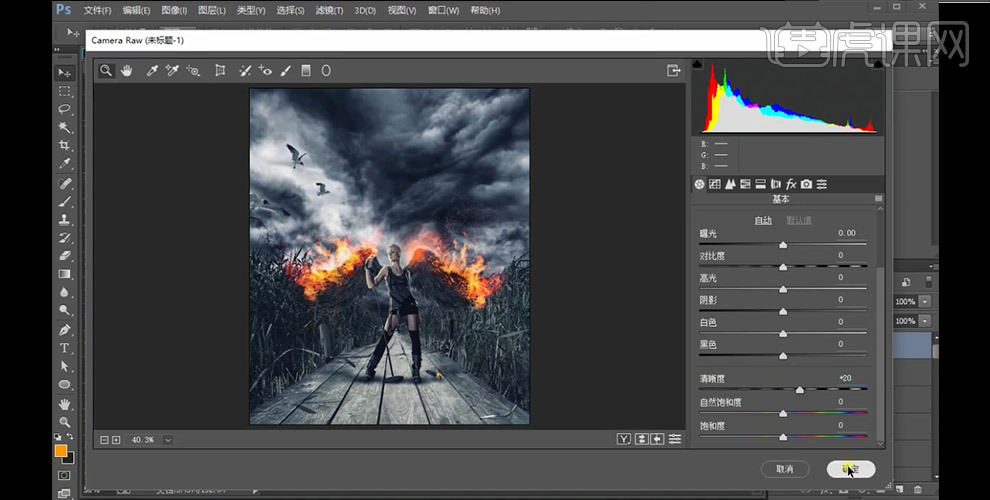
17. 到这里,海报就设计完成了。